Roku 홈페이지를 정리하는 방법
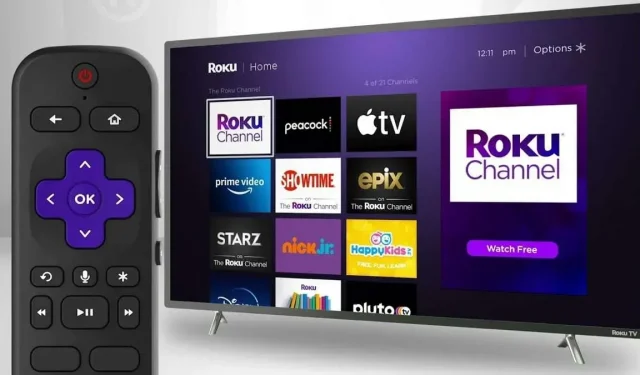
Roku 서비스 홈 화면은 쉽게 복잡하게 느껴질 수 있습니다. 결국 이것은 당신이 반드시 관심이 없는 것들의 경우입니다. 청소는 간단합니다.
부과된 것을 다루는 것을 좋아하는 사람은 없습니다. 이것은 우리가 사용하는 응용 프로그램 및 컴퓨터 소프트웨어에 적용됩니다. 특히 우리가 정기적으로 사용하는 것들. Roku 스트리밍 서비스는 여러 면에서 매우 흥미롭지만, 그 인터페이스가 가볍게 말해서 쓸모없는 요소로 가득 차 있다는 점을 인정해야 합니다. 사용하지 않는 모든 채널과 서비스를 유지하는 것은 의미가 없습니다. 그리고 그것들은 사라지게 만들기 쉽다는 것이 밝혀졌습니다.
일부 사전 설치된 앱과 채널은 편리하게 사용할 수 있으므로 Roku 채널 스토어를 방문하는 번거로움을 덜고 영화와 TV 프로그램에 직접 몰입할 수 있습니다. 그러나 Roku는 귀하를 모릅니다. 일반 사용자가 인터페이스에서 원하는 것을 추측하고 귀하가 사용하기를 원하는 것을 제공할 수 있지만 그것은 또 다른 이야기입니다. 장치와 정도는 덜하지만 응용 프로그램에는 가능한 한 적은 수의 사전 설치된 프로그램이 있어야 합니다. 그리고 Roku에서 제공하는 홈 화면에 빠져있는 것 같은 느낌이 든다면 청소가 쉽지 않기 때문일 수 있습니다. 그러나 가능합니다.
Roku에서 채널을 삭제하거나 이동하는 방법
채널 삭제는 매우 간단하지만 완전히 직관적이지는 않습니다. 홈 버튼을 눌러 Roku의 기본 화면으로 이동해야 합니다. 그런 다음 커서를 이동하여 어둡게 하려는 채널을 강조 표시합니다. 리모콘의 (*) 버튼을 눌러 옵션 메뉴를 엽니다. 여기에서 “채널 삭제”를 클릭한 다음 메시지가 표시되면 작업을 확인할 수 있습니다.
가장 많이 본 채널이 맨 위에 오도록 홈 화면에서 채널을 재정렬할 수도 있습니다. 동일한 절차: 리모콘을 사용하여 채널을 강조 표시하고 (*) 키를 누른 다음 “이동”을 선택합니다. 채널을 원하는 위치로 이동하고 확인을 누르세요.
답글 남기기